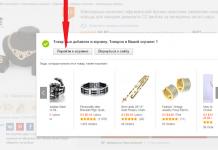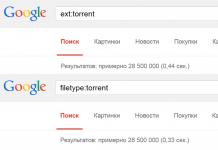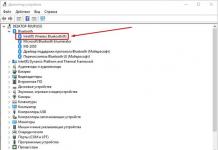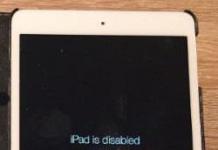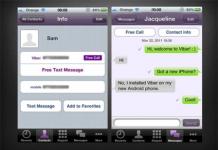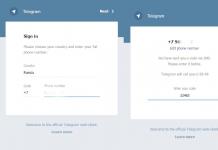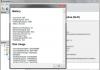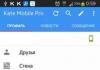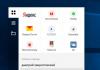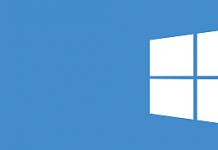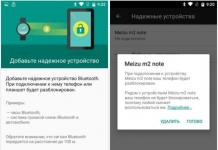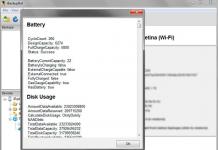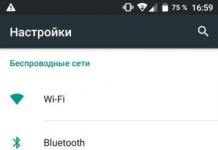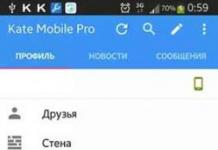RAM wordt gebruikt om tijdelijk gegevens op te slaan die nodig zijn voor de werking van het besturingssysteem en alle programma's. Er moet voldoende RAM-geheugen zijn; als dat niet het geval is, begint de computer langzamer te worden.
Het bord met geheugenchips wordt een geheugenmodule (of stick) genoemd. Geheugen voor een laptop verschilt, afgezien van de grootte van de slots, niet van geheugen voor een computer, dus volg bij het kiezen dezelfde aanbevelingen.
Voor een kantoorcomputer is één DDR4-stick van 4 GB met een frequentie van 2400 of 2666 MHz voldoende (kost vrijwel hetzelfde).
RAM Cruciaal CT4G4DFS824A
Voor een multimediacomputer (films, eenvoudige games) is het beter om twee DDR4-sticks van 4 GB te nemen met een frequentie van 2666 MHz, dan werkt het geheugen in een snellere dual-channel modus.
RAM Ballistix BLS2C4G4D240FSB
Voor een spelcomputer uit de middenklasse kun je één DDR4-stick van 8 GB nemen met een frequentie van 2666 MHz, zodat je er in de toekomst nog een kunt toevoegen, en het zou beter zijn als het een eenvoudiger lopend model is.
RAM Cruciaal CT8G4DFS824A
En voor een krachtige gaming- of professionele pc moet je meteen een set van 2 DDR4 8 GB-sticks meenemen, en een frequentie van 2666 MHz is ruim voldoende.
2. Hoeveel geheugen is nodig
Voor een kantoorcomputer die is ontworpen voor het werken met documenten en toegang tot internet is één geheugenstick van 4 GB voldoende.
Voor een multimediacomputer waarmee je video's van hoge kwaliteit en eenvoudige games kunt bekijken, is 8 GB geheugen voldoende.
Voor een spelcomputer uit het middensegment is de minimale optie 8 GB RAM.
Een krachtige gaming- of professionele computer vereist 16 GB geheugen.
Een grotere hoeveelheid geheugen is mogelijk alleen nodig voor zeer veeleisende professionele programma's en is niet nodig voor gewone gebruikers.
Geheugencapaciteit voor oudere pc's
Als u besluit het geheugen op uw oude computer uit te breiden, houd er dan rekening mee dat 32-bits versies van Windows niet meer dan 3 GB RAM ondersteunen. Dat wil zeggen, als u 4 GB RAM installeert, zal het besturingssysteem slechts 3 GB zien en gebruiken.
Wat de 64-bits versies van Windows betreft, deze kunnen al het geïnstalleerde geheugen gebruiken, maar als je een oude computer of een oude printer hebt, hebben ze mogelijk geen stuurprogramma's voor deze besturingssystemen. Installeer in dit geval, voordat u geheugen aanschaft, de 64-bits versie van Windows en controleer of alles voor u werkt. Ik raad ook aan om naar de website van de moederbordfabrikant te kijken en te zien welk volume aan modules en totaal geheugen het ondersteunt.
Houd er ook rekening mee dat 64-bits besturingssystemen twee keer zoveel geheugen verbruiken. Windows 7 x64 heeft bijvoorbeeld ongeveer 800 MB nodig voor zijn behoeften. Daarom zal 2 GB geheugen voor een dergelijk systeem niet voldoende zijn, bij voorkeur minimaal 4 GB.
De praktijk leert dat moderne besturingssystemen Windows 7,8,10 volledig operationeel zijn met een geheugencapaciteit van 8 GB. Het systeem reageert sneller, programma's worden sneller geopend en schokken (bevriezingen) verdwijnen in games.
3. Geheugentypen
Modern geheugen is van het DDR SDRAM-type en wordt voortdurend verbeterd. DDR- en DDR2-geheugen is dus al verouderd en kan alleen op oudere computers worden gebruikt. DDR3-geheugen is niet langer aan te raden om te gebruiken op nieuwe pc's; het is vervangen door het snellere en veelbelovendere DDR4.
Houd er rekening mee dat het geselecteerde geheugentype moet worden ondersteund door de processor en het moederbord.
Ook kunnen nieuwe processors om compatibiliteitsredenen DDR3L-geheugen ondersteunen, dat verschilt van regulier DDR3 in een verlaagde spanning van 1,5 tot 1,35 V. Dergelijke processors kunnen werken met regulier DDR3-geheugen als je dat al hebt, maar processorfabrikanten niet. raden dit aan omdat -vanwege de toegenomen degradatie van geheugencontrollers ontworpen voor DDR4 met een nog lagere spanning van 1,2 V.
Geheugentype voor oudere pc's
Verouderd DDR2-geheugen kost meerdere malen meer dan moderner geheugen. Een DDR2-stick van 2 GB kost 2 keer zoveel, en een DDR2-stick van 4 GB kost 4 keer meer dan een DDR3- of DDR4-stick van hetzelfde formaat.
Als u daarom het geheugen op een oude computer aanzienlijk wilt vergroten, is het misschien de beste optie om over te stappen naar een moderner platform door het moederbord te vervangen en, indien nodig, een processor die DDR4-geheugen ondersteunt.
Bereken hoeveel het u gaat kosten; misschien zou een winstgevende oplossing zijn om het oude moederbord met oud geheugen te verkopen en nieuwe, zij het niet de duurste, maar modernere componenten aan te schaffen.
De moederbordconnectoren voor het installeren van geheugen worden slots genoemd.

Elk geheugentype (DDR, DDR2, DDR3, DDR4) heeft zijn eigen slot. DDR3-geheugen kan alleen worden geïnstalleerd in een moederbord met DDR3-slots, DDR4 - met DDR4-slots. Moederborden die oud DDR2-geheugen ondersteunen, worden niet meer geproduceerd.
5. Geheugenkenmerken
De belangrijkste kenmerken van het geheugen waarvan de prestaties afhankelijk zijn, zijn frequentie en timing. De geheugensnelheid heeft niet zo'n grote invloed op de algehele prestaties van de computer als de processor. U kunt echter vaak voor niet veel meer sneller geheugen krijgen. Snel geheugen is vooral nodig voor krachtige professionele computers.
5.1. Geheugenfrequentie
Frequentie heeft de grootste invloed op de geheugensnelheid. Maar voordat u het aanschaft, moet u ervoor zorgen dat de processor en het moederbord ook de vereiste frequentie ondersteunen. Anders zal de werkelijke werkfrequentie van het geheugen lager zijn en betaalt u eenvoudigweg te veel voor iets dat niet wordt gebruikt.
Goedkope moederborden ondersteunen lagere maximale geheugenfrequenties, voor DDR4 is dit bijvoorbeeld 2400 MHz. Moederborden uit het midden- en hogere segment kunnen geheugen met een hogere frequentie ondersteunen (3400-3600 MHz).
Maar bij processors is de situatie anders. Oudere processors met DDR3-geheugenondersteuning ondersteunen mogelijk geheugen met een maximale frequentie van 1333, 1600 of 1866 MHz (afhankelijk van het model). Voor moderne processors die DDR4-geheugen ondersteunen, kan de maximaal ondersteunde geheugenfrequentie 2400 MHz of hoger zijn.
Intel 6e generatie en hogere processors en AMD Ryzen-processors ondersteunen DDR4-geheugen op 2400 MHz of hoger. Bovendien omvat hun assortiment niet alleen krachtige, dure processors, maar ook processors uit het middensegment en budgetklasse. Zo kunt u een computer bouwen op het modernste platform met een goedkope processor en DDR4-geheugen, en in de toekomst de processor wijzigen en de hoogste prestaties krijgen.
Het hoofdgeheugen van vandaag is DDR4 2400 MHz, dat wordt ondersteund door de modernste processors en moederborden en hetzelfde kost als DDR4 2133 MHz. Daarom heeft het vandaag de dag geen zin om DDR4-geheugen met een frequentie van 2133 MHz aan te schaffen.
Welke geheugenfrequentie een bepaalde processor ondersteunt, kunt u vinden op de websites van de fabrikanten:
Op modelnummer of serienummer zijn heel eenvoudig alle kenmerken van elke processor op de website te vinden:
Of voer eenvoudig het modelnummer in de Google- of Yandex-zoekmachine in (bijvoorbeeld "Ryzen 7 1800X").
5.2. Hoogfrequent geheugen
Nu wil ik nog een interessant punt aanroeren. In de uitverkoop kun je RAM vinden met een veel hogere frequentie dan welke moderne processor dan ook ondersteunt (3000-3600 MHz en hoger). Daarom vragen veel gebruikers zich af hoe dit kan?
Het draait allemaal om een technologie ontwikkeld door Intel, eXtreme Memory Profile (XMP). Met XMP kan het geheugen op een hogere frequentie werken dan de processor officieel ondersteunt. XMP moet worden ondersteund door zowel het geheugen zelf als het moederbord. Hoogfrequent geheugen kan eenvoudigweg niet bestaan zonder ondersteuning voor deze technologie, maar niet alle moederborden kunnen bogen op de ondersteuning ervan. Dit zijn vooral duurdere modellen boven de middenklasse.
De essentie van XMP-technologie is dat het moederbord automatisch de frequentie van de geheugenbus verhoogt, waardoor het geheugen op een hogere frequentie begint te werken.
AMD heeft een vergelijkbare technologie genaamd AMD Memory Profile (AMP), die werd ondersteund door oudere AMD-processormoederborden. Deze moederborden ondersteunden doorgaans ook XMP-modules.
Het aanschaffen van duurder geheugen met een zeer hoge frequentie en een moederbord met XMP-ondersteuning is zinvol voor zeer krachtige professionele computers die zijn uitgerust met een topprocessor. In een computer uit de middenklasse zal dit weggegooid geld zijn, omdat alles afhangt van de prestaties van andere componenten.
In games heeft de geheugenfrequentie een kleine impact en het heeft geen zin om te veel te betalen; het zal voldoende zijn om voor 2400 MHz te gaan, of 2666 MHz als het prijsverschil klein is.
Voor professionele toepassingen kunt u geheugen met een hogere frequentie gebruiken: 2666 MHz of, als u wilt en over geld beschikt, 3000 MHz. Het prestatieverschil is hier groter dan in games, maar niet dramatisch, dus het heeft geen enkel nut om de geheugenfrequentie te verhogen.
Ik wil u er nogmaals aan herinneren dat uw moederbord geheugen op de vereiste frequentie moet ondersteunen. Bovendien worden Intel-processors soms instabiel bij geheugenfrequenties boven 3000 MHz, en voor Ryzen ligt deze limiet rond de 2900 MHz.
Timings zijn de vertragingen tussen lees-/schrijf-/kopieerbewerkingen van gegevens in RAM. Hoe minder deze vertragingen, hoe beter. Maar timings hebben een veel kleinere impact op de geheugensnelheid dan de frequentie ervan.
Er zijn slechts 4 hoofdtimings die worden aangegeven in de kenmerken van geheugenmodules.

Hiervan is het eerste getal het belangrijkste, dat latentie (CL) wordt genoemd.
Typische latentie voor DDR3 1333 MHz-geheugen is CL 9, voor DDR3-geheugen met hogere frequentie is CL 11.
Typische latentie voor DDR4 2133 MHz-geheugen is CL 15, voor DDR4-geheugen met een hogere frequentie is CL 16.
U dient geen geheugen aan te schaffen met een latentie die hoger is dan gespecificeerd, omdat dit duidt op een algemeen laag niveau van de technische kenmerken.
Normaal gesproken is geheugen met lagere timing duurder, maar als het prijsverschil niet significant is, verdient geheugen met lagere latentie de voorkeur.
5.4. Voedingsspanning
Het geheugen kan verschillende voedingsspanningen hebben. Het kan standaard zijn (algemeen geaccepteerd voor een bepaald type geheugen), of verhoogd (voor liefhebbers) of, omgekeerd, verlaagd.
Dit is vooral belangrijk als u geheugen aan uw computer of laptop wilt toevoegen. In dit geval moet de spanning van de nieuwe strips hetzelfde zijn als die van de bestaande. Anders zijn er problemen mogelijk, omdat de meeste moederborden geen verschillende spanningen kunnen instellen voor verschillende modules.
Als de spanning is ingesteld op een niveau met een lagere spanning, hebben anderen mogelijk niet genoeg stroom en werkt het systeem niet stabiel. Als de spanning wordt ingesteld op een niveau met een hogere spanning, kan het geheugen dat is ontworpen voor een lagere spanning defect raken.
Als je een nieuwe computer bouwt, is dit niet zo belangrijk, maar om mogelijke compatibiliteitsproblemen met het moederbord en het vervangen of uitbreiden van het geheugen in de toekomst te voorkomen, kun je beter kiezen voor sticks met een standaard voedingsspanning.
Het geheugen heeft, afhankelijk van het type, de volgende standaard voedingsspanningen:
- DDR-2,5 V
- DDR2 - 1,8 V
- DDR3 - 1,5 V
- DDR3L - 1,35 V
- DDR4 - 1,2 V
Ik denk dat je hebt gemerkt dat er DDR3L-geheugen in de lijst staat. Dit is geen nieuw type geheugen, maar regulier DDR3, maar dan met een lagere voedingsspanning (Low). Dit is het soort geheugen dat nodig is voor Intel-processors van de 6e generatie en hoger, die zowel DDR4- als DDR3-geheugen ondersteunen. Maar in dit geval is het beter om het systeem op nieuw DDR4-geheugen te bouwen.
6. Markering van geheugenmodules
Geheugenmodules zijn gemarkeerd afhankelijk van het type geheugen en de frequentie ervan. De markering van DDR-geheugenmodules begint met PC, gevolgd door een getal dat de generatie en snelheid in megabytes per seconde (MB/s) aangeeft.
Dergelijke markeringen zijn lastig om te navigeren; het is voldoende om het type geheugen (DDR, DDR2, DDR3, DDR4), de frequentie en latentie ervan te kennen. Maar soms, bijvoorbeeld op advertentiesites, zie je markeringen die van de strip zijn gekopieerd. Om u in dit geval te helpen zich te oriënteren, zal ik daarom de markeringen in een klassieke vorm geven, met vermelding van het type geheugen, de frequentie en de typische latentie.
DDR - verouderd
- PC-2100 (DDR 266 MHz) - CL 2.5
- PC-2700 (DDR 333 MHz) - CL 2.5
- PC-3200 (DDR 400 MHz) - CL 2.5
DDR2 - verouderd
- PC2-4200 (DDR2 533 MHz) - CL5
- PC2-5300 (DDR2 667 MHz) - CL5
- PC2-6400 (DDR2 800 MHz) - CL 5
- PC2-8500 (DDR2 1066 MHz) - CL 5
DDR3 - verouderd
- PC3-10600 (DDR3 1333 MHz) - CL9
- PC3-12800 (DDR3 1600 MHz) - CL 11
- PC3-14400 (DDR3 1866 MHz) - CL 11
- PC3-16000 (DDR3 2000 MHz) - CL 11
- PC4-17000 (DDR4 2133 MHz) - CL 15
- PC4-19200 (DDR4 2400 MHz) - CL 16
- PC4-21300 (DDR4 2666 MHz) - CL 16
- PC4-24000 (DDR4 3000 MHz) - CL 16
- PC4-25600 (DDR4 3200 MHz) - CL 16
DDR3- en DDR4-geheugen hebben weliswaar een hogere frequentie, maar alleen topprocessors en duurdere moederborden kunnen ermee werken.
7. Ontwerp van geheugenmodules
Geheugensticks kunnen enkelzijdig, dubbelzijdig, met of zonder radiatoren zijn.
7.1. Chipplaatsing
Chips op geheugenmodules kunnen aan één zijde van het bord worden geplaatst (enkelzijdig) of aan beide zijden (dubbelzijdig).
Dit maakt niet uit als u geheugen aanschaft voor een nieuwe computer. Als je geheugen wilt toevoegen aan een oude pc, dan is het raadzaam dat de opstelling van de chips op de nieuwe stick hetzelfde is als op de oude. Dit zal compatibiliteitsproblemen helpen voorkomen en de kans vergroten dat het geheugen in de tweekanaalsmodus werkt, waarover we later in dit artikel zullen praten.
Nu in de uitverkoop vindt u veel geheugenmodules met aluminium radiatoren in verschillende kleuren en vormen.

De aanwezigheid van heatsinks kan worden gerechtvaardigd op DDR3-geheugen met een hoge frequentie (1866 MHz of meer), omdat dit meer opwarmt. Tegelijkertijd moet de ventilatie in de stal goed georganiseerd zijn.
Moderne DDR4 RAM met een frequentie van 2400, 2666 MHz warmt praktisch niet op en de radiatoren erop zullen puur decoratief zijn. Ze kunnen zelfs in de weg zitten, omdat ze na een tijdje verstopt raken met stof, wat moeilijk te verwijderen is. Bovendien kost dergelijk geheugen iets meer. Dus als je wilt, kun je hierop besparen door bijvoorbeeld uitstekend Crucial 2400 MHz-geheugen te nemen zonder heatsinks.
Geheugen met een frequentie van 3000 MHz of meer heeft ook een verhoogde voedingsspanning, maar warmt ook niet erg op en er komen in ieder geval heatsinks op.
8. Geheugen voor laptops
Geheugen voor laptops verschilt alleen van geheugen voor desktopcomputers door de grootte van de geheugenmodule en wordt SO-DIMM DDR genoemd. Net als voor desktopcomputers heeft het geheugen voor laptops de typen DDR, DDR2, DDR3, DDR3L, DDR4.

Qua frequentie, timing en voedingsspanning verschilt geheugen voor laptops niet van geheugen voor computers. Maar laptops worden slechts geleverd met 1 of 2 geheugenslots en hebben strengere maximale capaciteitslimieten. Zorg ervoor dat u deze parameters controleert voordat u geheugen kiest voor een specifiek laptopmodel.
9. Geheugenbedrijfsmodi
Het geheugen kan werken in de Single Channel-, Dual Channel-, Triple Channel- of Quad Channel-modus.
In de éénkanaalsmodus worden gegevens opeenvolgend naar elke module geschreven. In meerkanaalsmodi worden gegevens parallel naar alle modules geschreven, wat leidt tot een aanzienlijke toename van de snelheid van het geheugensubsysteem.
De single-channel geheugenmodus is alleen beperkt tot hopeloos verouderde moederborden met DDR-geheugen en de eerste modellen met DDR2.
Alle moderne moederborden ondersteunen de dual-channel geheugenmodus, terwijl de drie-kanaals- en quad-channel-modi slechts worden ondersteund door een paar modellen van zeer dure moederborden.
De belangrijkste voorwaarde voor werking in de tweekanaalsmodus is de aanwezigheid van 2 of 4 geheugensticks. Voor de driekanaalsmodus zijn 3 of 6 geheugensticks vereist, en voor de vierkanaalsmodus zijn 4 of 8 geheugensticks vereist.
Het is wenselijk dat alle geheugenmodules hetzelfde zijn. Anders is tweekanaalswerking niet gegarandeerd.
Als je geheugen wilt toevoegen aan een oude computer en je moederbord ondersteunt de dual-channel modus, probeer dan een stick te kiezen die in alle opzichten zo identiek mogelijk is. Het beste is om de oude te verkopen en 2 nieuwe, identieke strips te kopen.
In moderne computers zijn geheugencontrollers verplaatst van het moederbord naar de processor. Nu is het niet zo belangrijk dat de geheugenmodules hetzelfde zijn, aangezien de processor in de meeste gevallen nog steeds de dual-channel modus zal kunnen activeren. Dit betekent dat als u in de toekomst geheugen aan een moderne computer wilt toevoegen, u niet noodzakelijkerwijs naar precies dezelfde module hoeft te zoeken; u hoeft alleen maar degene te kiezen die qua kenmerken het meest op elkaar lijkt. Maar ik raad nog steeds aan dat de geheugenmodules hetzelfde zijn. Dit geeft u een garantie voor een snelle en stabiele werking.
Met de overdracht van geheugencontrollers naar de processor verschenen er nog 2 modi voor tweekanaals geheugenwerking: Ganged (gepaard) en Unganged (ongepaard). Als de geheugenmodules hetzelfde zijn, kan de processor ermee werken in de Ganged-modus, zoals voorheen. Als de modules qua kenmerken verschillen, kan de processor de Unganged-modus activeren om vervormingen bij het werken met geheugen te elimineren. Over het algemeen is de geheugensnelheid in deze modi vrijwel hetzelfde en maakt geen verschil.
Het enige nadeel van de dual-channel-modus is dat meerdere geheugenmodules duurder zijn dan één van dezelfde grootte. Maar als je niet zo krap bij kas zit, koop dan 2 sticks, de geheugensnelheid zal veel hoger zijn.
Als je bijvoorbeeld 16 GB RAM nodig hebt, maar je kunt het nog niet betalen, dan kun je een stick van 8 GB kopen, zodat je er in de toekomst nog een van hetzelfde type aan kunt toevoegen. Maar het is nog steeds beter om twee identieke strips tegelijk aan te schaffen, omdat u later misschien niet dezelfde kunt vinden en u een compatibiliteitsprobleem tegenkomt.
10. Fabrikanten van geheugenmodules
Een van de beste prijs-kwaliteitverhoudingen van vandaag komt uit de herinnering van het onberispelijk bewezen merk Crucial, dat modules heeft van budget tot gaming (Ballistix).
Daarmee concurreert het welverdiende merk Corsair, waarvan het geheugen iets duurder is.
Als goedkoop maar kwalitatief goed alternatief raad ik vooral het Poolse merk Goodram aan, dat repen met lage timing tegen een lage prijs heeft (Play line).
Voor een goedkope kantoorcomputer is eenvoudig en betrouwbaar geheugen van AMD of Transcend voldoende. Ze hebben bewezen uitstekend te zijn en er zijn vrijwel geen problemen mee.
Over het algemeen worden de Koreaanse bedrijven Hynix en Samsung beschouwd als leiders op het gebied van geheugenproductie. Maar nu worden modules van deze merken in massa geproduceerd in goedkope Chinese fabrieken, en er zijn veel vervalsingen onder hen. Daarom raad ik af om geheugen van deze merken te kopen.
Een uitzondering kunnen Hynix Original- en Samsung Original-geheugenmodules zijn, die in Korea worden vervaardigd. Deze strips zijn meestal blauw, hun kwaliteit wordt als beter beschouwd dan die gemaakt in China en de garantie daarvoor is iets hoger. Maar qua snelheidseigenschappen zijn ze inferieur aan geheugen met lagere timings van andere kwaliteitsmerken.
Welnu, voor liefhebbers en fans van modding zijn er betaalbare overklokmerken GeIL, G.Skill, Team. Hun geheugen heeft lage timings, een hoog overklokpotentieel, een ongewoon uiterlijk en kost iets minder dan het goed gepromote merk Corsair.
Ook is er een ruim assortiment geheugenmodules te koop van de zeer populaire fabrikant Kingston. Geheugen dat onder het budgetmerk Kingston wordt verkocht, is nooit van hoge kwaliteit geweest. Maar ze hebben een HyperX-serie van topklasse, die terecht populair is, die kan worden aanbevolen voor aankoop, maar die vaak te duur is.
11. Geheugenverpakking
Het is beter om geheugen in een individuele verpakking aan te schaffen.

Het is meestal van hogere kwaliteit en het is veel minder waarschijnlijk dat het tijdens het transport beschadigd raakt dan geheugen dat losraakt.
12. Vergroot het geheugen
Als u van plan bent geheugen toe te voegen aan een bestaande computer of laptop, zoek dan eerst uit wat de maximale geheugencapaciteit en totale geheugencapaciteit wordt ondersteund door uw moederbord of laptop.
Controleer ook hoeveel geheugenslots er op het moederbord of de laptop zitten, hoeveel daarvan bezet zijn en wat voor soort geheugensticks erin zijn geïnstalleerd. Het is beter om het visueel te doen. Open de behuizing, haal de geheugensticks eruit, onderzoek ze en noteer alle kenmerken (of maak een foto).
Als u om de een of andere reden niet in de behuizing wilt duiken, kunt u de geheugenparameters in het programma bekijken op het tabblad SPD. Zo weet je niet of de stick enkelzijdig of dubbelzijdig is, maar kun je wel de geheugeneigenschappen achterhalen als er geen sticker op de stick zit.
Er is een basis en effectieve geheugenfrequentie. Het CPU-Z-programma en vele soortgelijke programma's tonen de basisfrequentie, deze moet met 2 worden vermenigvuldigd.
Zodra u weet hoeveel geheugen u kunt uitbreiden, hoeveel vrije slots beschikbaar zijn en wat voor soort geheugen u hebt geïnstalleerd, kunt u beginnen met het onderzoeken van de mogelijkheden om het geheugen uit te breiden.
Als alle geheugenslots bezet zijn, is de enige manier om het geheugen te vergroten het vervangen van bestaande geheugensticks door nieuwe met een grotere capaciteit. En oude planken kunnen worden verkocht op een advertentiesite of worden ingewisseld bij een computerwinkel bij aankoop van nieuwe.
Als er vrije slots zijn, kunt u nieuwe geheugensticks toevoegen aan de bestaande. In dit geval is het wenselijk dat de nieuwe strips zo dicht mogelijk bij de kenmerken liggen van de reeds geïnstalleerde strips. In dit geval kunt u verschillende compatibiliteitsproblemen vermijden en de kans vergroten dat het geheugen in de tweekanaalsmodus werkt. Om dit te doen, moet aan de volgende voorwaarden worden voldaan, in volgorde van belangrijkheid.
- Het geheugentype moet overeenkomen (DDR, DDR2, DDR3, DDR3L, DDR4).
- De voedingsspanning voor alle strips moet hetzelfde zijn.
- Alle planken moeten enkelzijdig of dubbelzijdig zijn.
- De frequentie van alle balken moet overeenkomen.
- Alle strips moeten hetzelfde volume hebben (voor tweekanaalsmodus).
- Het aantal strips moet even zijn: 2, 4 (voor tweekanaalsmodus).
- Het is wenselijk dat de latentie (CL) overeenkomt.
- Het is wenselijk dat de strips van dezelfde fabrikant zijn.
De gemakkelijkste plaats om te beginnen met kiezen is bij de fabrikant. Kies in de catalogusstrips van de online winkel van dezelfde fabrikant, hetzelfde volume en dezelfde frequentie als die in de uwe zijn geïnstalleerd. Zorg ervoor dat de voedingsspanning overeenkomt en informeer bij uw adviseur of ze enkelzijdig of dubbelzijdig zijn. Als de latentie ook overeenkomt, dan is het over het algemeen goed.
Als u geen strips van dezelfde fabrikant met vergelijkbare kenmerken kunt vinden, kies dan alle andere uit de lijst met aanbevolen strips. Zoek dan opnieuw naar strips met het gewenste volume en frequentie, controleer de voedingsspanning en controleer of ze enkelzijdig of dubbelzijdig zijn. Als u geen soortgelijke planken kunt vinden, kijk dan in een andere winkel, catalogus of advertentiesite.
De beste optie is altijd om al het oude geheugen te verkopen en 2 nieuwe, identieke sticks te kopen. Als het moederbord de beugels van het vereiste volume niet ondersteunt, moet u mogelijk 4 identieke beugels kopen.
13. Filters instellen in de online winkel
- Ga naar het gedeelte 'RAM' op de website van de verkoper.
- Selecteer aanbevolen fabrikanten.
- Selecteer de vormfactor (DIMM - PC, SO-DIMM - laptop).
- Selecteer het geheugentype (DDR3, DDR3L, DDR4).
- Selecteer het gewenste volume lamellen (2, 4, 8 GB).
- Selecteer de maximale frequentie die door de processor wordt ondersteund (1600, 1866, 2133, 2400 MHz).
- Als uw moederbord XMP ondersteunt, voegt u geheugen met een hogere frequentie (2666, 3000 MHz) toe aan de selectie.
- Sorteer het aanbod op prijs.
- Bekijk consequent alle artikelen, te beginnen met de goedkoopste.
- Selecteer meerdere strips die overeenkomen met de frequentie.
- Als het prijsverschil voor u acceptabel is, neem dan sticks met een hogere frequentie en lagere latentie (CL).
Zo krijgt u de optimale prijs/kwaliteit/snelheid-verhouding van geheugen tegen de laagst mogelijke kosten.
14. Koppelingen
RAM Corsair CMK16GX4M2A2400C16
RAM Corsair CMK8GX4M2A2400C16
RAM Cruciaal CT2K4G4DFS824A
Een computer is een universeel apparaat waarop u een groot aantal taken kunt uitvoeren. Sommige gebruikers gebruiken de mogelijkheden om te studeren, anderen kijken liever films op een pc en weer anderen hebben krachtige "machines" nodig voor games en professionele activiteiten. In elk van deze gevallen moet u weten hoe u het juiste RAM-geheugen voor een pc of laptop kiest.
De prestaties en snelheid van het geassembleerde systeem zijn grotendeels afhankelijk van dit onderdeel. In dit artikel gaan we uitzoeken welk geheugen je het beste kunt kopen, afhankelijk van jouw wensen en waar je als eerste op moet letten.
Budget- en geheugenvereisten
Het geheugen dat op de markt beschikbaar is voor een computer of laptop varieert sterk in prijs. De prijs van de lamellen wordt beïnvloed door een groot aantal parameters, waaronder extra functies zoals radiatoren of aanpasbare RGB-achtergrondverlichting. Wat de vereisten betreft, deze zijn afhankelijk van of u een nieuw systeem bouwt of een bestaand systeem upgradet. Als u bijvoorbeeld besluit RAM aan een computer of laptop toe te voegen, moet u sticks selecteren waarvan de kenmerken overeenkomen met de parameters van het RAM-geheugen dat op de pc is geïnstalleerd. Experts raden vaak aan om zelfs dezelfde fabrikant te kiezen, maar het is niet nodig om deze regel te volgen.
Criteria voor het kiezen van RAM
Wanneer u van plan bent geheugen toe te voegen aan een bestaande pc of RAM wilt aanschaffen voor een nieuwe computer, zult u zeker tegen een aantal belangrijke criteria aanlopen. De belangrijkste hiervan zijn frequentie en tijdstippen. Het volume en het aantal strips in de set hebben ook invloed op de prestaties van het systeem. Extra RAM-mogelijkheden bieden doorgaans geen praktische voordelen voor de gemiddelde gebruiker. De achtergrondverlichting zal dus vooral geschikt zijn voor gaming-pc's, waarbij een vergelijkbare functie in andere componenten is geïmplementeerd. Radiatoren, die hierboven ook werden genoemd, zijn mogelijk alleen nodig voor hoogfrequente RAM en compacte assemblages, waarbij er problemen kunnen zijn met hoogwaardige ventilatie van de behuizing.
Geheugentypen
Meestal is het nodig om geheugen voor het moederbord te selecteren. Er zijn er in totaal 4: verouderde DDR en DDR2, DDR3 behoudt nog steeds zijn populariteit en kan werken op frequenties tot 2400 MHz, evenals de modernste DDR4, waarvan het theoretische maximum 4266 MHz is.
Ondanks dat sommige winkels nog voorraden DDR2-sticks hebben, is het vrijwel onmogelijk om een moederbord te koop te vinden voor dit type RAM. Er zijn alleen gebruikte versies van dergelijke borden op de markt verkrijgbaar en er worden al lange tijd geen nieuwe apparaten meer door fabrikanten geproduceerd.
Voor de overige twee typen worden moederborden in een breed assortiment aangeboden. Maar voor een spelcomputer kun je beter voor DDR4 RAM kiezen, omdat de nieuwe Ryzen-processors van AMD en Coffee Lake van Intel, die het potentieel van moderne projecten volledig kunnen ontketenen, geen DDR3 meer ondersteunen.
U kunt echter niet het verkeerde RAM-geheugen op uw computer installeren, omdat deze incompatibel zijn met elkaar vanwege het verschillende aantal en de rangschikking van contacten. Om deze reden ondersteunen borden met slots voor DDR4-sticks geen DDR3 en omgekeerd.
De uitzondering vormen moederborden, waarbij het mogelijk is om tegelijkertijd DDR3- en DDR4-geheugen te installeren. Dergelijke oplossingen zijn echter zeldzaam en het heeft geen zin om ze aan te schaffen, omdat beide soorten strips qua prijs slechts weinig van elkaar verschillen, terwijl DDR4 qua parameters vele malen superieur is aan zijn voorganger.
Bij de aanschaf van geheugen voor een kantoorcomputer kun je kiezen voor het type DDR3. Als je een krachtige gaming-pc bouwt, koop dan DDR4-sticks om frameverlies te voorkomen.
Volume

Beslissen hoeveel geheugenmodules u moet kiezen, moet gebaseerd zijn op de taken die op de computer worden uitgevoerd. Zo kunnen kantoorsystemen gericht op het werken met tekst en surfen op internet worden uitgerust met 2-4 GB. In multimedia- en basiscomputers voor games moet een capaciteit van 4 tot 8 GB worden geïnstalleerd. Maar krachtige speelautomaten moeten worden uitgerust met 16-32 GB RAM. Deze hoeveelheid RAM is nu voldoende voor elk modern project.
Als u van plan bent een grotere hoeveelheid RAM voor uw computer te gebruiken, dan is dit in twee gevallen gerechtvaardigd: reserveer voor de toekomst of gespecialiseerde taken. Het is waarschijnlijk dat er over 2-3 jaar al games zullen zijn die 24 of meer RAM nodig hebben voor stabiele werking bij hoge grafische instellingen. Mocht u tijdens deze of een langere periode uw pc niet updaten, dan kunt u direct de juiste beugels nemen. Bovendien is 32 of meer gigabyte RAM nodig om professionele programma's uit te voeren.
U moet ook rekening houden met de bitdiepte en de versie van het systeem dat op uw computer is geïnstalleerd. Dus 32-bits Windows zal niet meer dan 4 GB RAM zien, en als we het over Windows 7 Starter hebben, dan kan het alleen werken met 2 gigabytes. Tegelijkertijd gebruiken 64-bits besturingssystemen ongeveer twee keer zoveel RAM voor hun behoeften, waarmee ook rekening moet worden gehouden bij het samenstellen van het systeem.
De maximale versie van Windows 7 kan werken met 192 gigabyte RAM, en de professionele versies van Windows 8 en 10 ondersteunen al tot 512 GB. Exacte informatie over de hoeveelheid RAM die in uw systeem kan worden geïnstalleerd, vindt u op de officiële Microsoft-website.
Als u meer geheugen in uw computer installeert dan het besturingssysteem dat erop is geïnstalleerd ondersteunt, wordt het “extra” volume eenvoudigweg niet gebruikt.
Welke frequentie u moet kiezen
Net als bij processors of grafische adapters bepaalt de frequentie van het RAM-geheugen de prestaties. Hoe hoger deze indicator, hoe beter de prestaties van de pc zullen zijn. Je moet echter niet meteen rennen voor het meest geavanceerde RAM-geheugen dat in de winkel ligt. Voordat u koopt, moet u ervoor zorgen dat de geselecteerde optie wordt ondersteund door het moederbord en de processor.
Als je geheugen koopt dat beter presteert dan wat je hardware aankan, dan is daar natuurlijk niets mis mee. Wanneer dergelijke strips in een computer worden geïnstalleerd, gaan ze gewoon werken op de maximale frequentie die door het systeem wordt ondersteund. Maar het nadeel zijn in dit geval hogere kosten, omdat een goede 3000 MHz RAM meer kost dan zijn 2400 MHz-tegenhanger uit dezelfde serie.
Nogmaals, het is ook niet de moeite waard om naar sticks te zoeken waarvan de frequentie overeenkomt met de maximale waarden die door uw computer worden ondersteund. Voor kantoortaken zijn eenvoudige modellen op 1333 MHz (DDR3) of 2133 MHz (DDR4) voldoende. Een uitgebalanceerde oplossing voor een breed scala aan taken is RAM met een frequentie van 2400 of 2666 MHz. Maar geavanceerde gaming-pc's en professionele builds zijn beter uitgerust met RAM van 3000-3600 MHz of meer.
XMP-technologie ontwikkeld door Intel en zijn analoog van AMD genaamd AMP zorgen ervoor dat hoogfrequente RAM op maximale capaciteit kan werken, zelfs als de aangegeven frequentie niet door de processor wordt ondersteund. Deze technologie moet echter niet alleen in de "steen" zelf worden geïmplementeerd, maar ook in het moederbord, wat automatisch de prijs verhoogt.
tijdstippen

Deze parameter wordt in de kenmerken aangegeven met een alfabetische (bijvoorbeeld CL15) of numerieke (15-17-17-35) aanduiding. In zowel het eerste als het tweede geval hebben we het over een RAM-vertraging tussen de uitvoering van verschillende bewerkingen. Als je het juiste RAM-geheugen wilt kiezen, moet je zeker speciale aandacht besteden aan deze parameter, want met hoge timings en hoge frequenties krijg je ongeveer dezelfde prestaties als met laagfrequent RAM met lage latentie.
Voor het DDR3-type zouden CL9 uitstekende timings zijn, en in langzamere modellen die populair zijn op de markt is deze parameter CL11. Standaard latencies in DDR4-sticks zijn CL15, en in goedkopere geheugenmodules zie je CL16- of CL17-timings. Voor dit type RAM kun je lagere latencies vinden, maar deze zijn uiterst zeldzaam in de uitverkoop.
Opmerking. De CL-aanduiding komt overeen met het eerste nummer in een cijferblok. Dus de bovenstaande numerieke aanduiding van de timings 15-17-17-35 kan worden geschreven als CL15.
Belangrijk! Het wordt niet aanbevolen om RAM met hoge timings te kopen. Op basis van beoordelingen van dergelijk geheugen op forums kunt u begrijpen dat het wordt gekenmerkt door slechte prestaties en de prestaties van de pc aanzienlijk schaadt.
Bedrijfsmodi

Veel gebruikers vergeten dat niet alleen de keuze van de hoeveelheid RAM belangrijk is, maar ook het aantal sticks waaruit het is samengesteld. Dit komt door het feit dat RAM in moderne computers in een meerkanaalsmodus werkt, waardoor de systeemprestaties in professionele toepassingen, veeleisende games en andere taken aanzienlijk worden verbeterd. Wanneer u één geheugenmodule van 16 GB in een computer of laptop installeert, krijgt u slechtere prestaties dan wanneer u een paar sticks van 8 GB kiest.
In totaal zijn er vandaag 4 werkmodi van RAM:
- Enkel kanaal.
- Dubbelkanaal.
- Driekanaals.
- Vierkanaals.
De eerste wordt als verouderd beschouwd en is alleen aanwezig op oudere pc's. De essentie ervan ligt in het feit dat alle gegevens opeenvolgend naar elke module worden geschreven, ongeacht hun totale hoeveelheid. Moderne computers kunnen in deze modus werken als de gebruiker slechts één RAM-geheugen heeft geïnstalleerd.
De meeste moederborden die de afgelopen jaren zijn uitgebracht, werken in tweekanaalsmodus. Er worden echter ook kaarten te koop aangeboden met ondersteuning voor drie- en vierkanaalsconfiguraties. De kosten van dergelijke modellen zijn echter vrij hoog en het voordeel van de aangegeven modi is niet altijd merkbaar.
Houd er rekening mee dat de tweekanaalsmodus werkt bij gebruik van 2 of 4 geheugensticks, de driekanaalsmodus – 3 of 6, en de vierkanaalsmodus – 4 of 8. Een andere belangrijke nuance is de noodzaak om te installeren modules met dezelfde capaciteit, frequentie, timings en andere parameters.
Als de eigenschappen van de strips echter niet overeenkomen, heeft dit geen invloed op de prestaties (behalve de spanning). Bij verschillende frequenties kan het systeem op de frequentie van de langzaamste module werken. Een soortgelijke regel is van toepassing op timing. Als de volumes op de pc niet overeenkomen, werkt de meerkanaalsmodus eenvoudigweg niet.
De Flex-optie is ook het vermelden waard. Hiermee kunt u van deze regel afwijken en geheugensticks van verschillende groottes gebruiken voor de tweekanaalsmodus. In dit geval worden de overeenkomende volumes gebruikt in de tweekanaalsmodus en wordt het resterende volume gebruikt in de enkelkanaalsmodus. Als u bijvoorbeeld modules van 8 en 4 GB kiest, zal 4 gigabyte van elke strip in tweekanaalsmodus werken, terwijl de resterende 4 GB van de eerste module in éénkanaalsmodus kan werken.
Bij aanschaf moet u er rekening mee houden dat één RAM-module iets minder kost dan een set sticks met vergelijkbare parameters en hetzelfde totale volume. Als u alle planken afzonderlijk van elkaar aanschaft, betaalt u echter een aanzienlijk groter bedrag. Daarom is het beter om, als u voldoende budget heeft, onmiddellijk een kit met het vereiste volume aan te schaffen.
Belangrijk! De Flex-modus wordt niet door alle moederborden ondersteund, dus voordat u RAM selecteert voor uitbreiding, moet u de instructies voor uw bord lezen.
Vormfactor

Ook onder de kenmerken van geheugenmodules is de vormfactor belangrijk voor gebruikers. Het wordt geleverd in DIMM of SO-DIMM. De eerste zijn standaard pc-strips, die, afhankelijk van het type, 168 tot 240 contacten kunnen hebben. De SO-DIMM-vormfactor verwijst naar geheugen voor laptops of kleine computers waarvan de moederborden het Mini-ITX-formaat hebben. Deze strips bevatten 72 tot 200 contacten.
Voedingsspanning
Deze eigenschap is vooral belangrijk bij het kiezen van een extra geheugenstick voor een pc of laptop. Ondanks het feit dat de meeste moderne sticks op standaardspanning werken (2,5V voor DDR, 1,8V voor DDR2, 1,5V voor DDR3, 1,2V voor DDR4), zijn er ook oplossingen voor liefhebbers met een hogere stroomvoorziening en modellen met een lager vermogen te koop . Het is ten strengste verboden om sticks die incompatibel zijn met deze parameter in een pc te installeren, omdat een instabiele werking van het RAM-geheugen mogelijk is (als de stick niet voldoende spanning krijgt) of zelfs defect raakt (als het RAM-geheugen wordt voorzien van meer vermogen dan nodig is voor bediening).
Voordat u een extra RAM-module voor uw computer aanschaft, moet u er eerst voor zorgen dat het benodigde vermogen overeenkomt met de spanning van het RAM-geheugen dat in uw pc is geïnstalleerd.
Decoderen van RAM-markeringen

Om stroken van welk type dan ook te markeren, worden standaardaanduidingen gebruikt, waaronder de letters PC en een getal dat de overdrachtssnelheid in Mb/s (bandbreedte) aangeeft. Maar er doorheen navigeren is niet erg handig voor de gemiddelde gebruiker, omdat het veel handiger is om de frequentie en tijdstippen te kennen.
Meestal geeft de verkoper alle informatie over het geheugen aan, maar als u op een advertentiesite op zoek bent naar gebruikt RAM, dan kan een onervaren gebruiker misschien zoiets als PC2-8500 aangeven. Dit betekent dat we DDR2 RAM hebben met een frequentie van 1066 MHz en CL5-timings.
DDR3-strips worden PC3 genoemd:
- 10600 – 1333 MHz;
- 12800 – 1600 MHz;
- 14400 – 1866 MHz;
- 16000 – 2000 MHz.
In het eerste geval zijn de timings CL9 en in de andere drie CL11.
DDR4-strips zijn respectievelijk gemarkeerd met PC4:
- 17000 – 2133 MHz;
- 19200 – 2400 MHz;
- 21300 – 2666 MHz;
- 24000 – 3000 MHz;
- 25600 – 3200 MHz.
Voor het eerste type geheugen is de latentie meestal CL15, en voor de andere - CL16.
Welk merk RAM-modules moet ik kopen?

Als we het hebben over welk RAM-geheugen we moeten kiezen, moeten we ook de fabrikanten vermelden. Deze markt heeft zijn eigen onbetwiste leiders, die over uitgebreide ervaring beschikken en fabrieken hebben die zijn uitgerust met de nieuwste technologie. Bekende merken garanderen dat de planken die u aanschaft vele jaren mee kunnen gaan zonder storingen of defecten. Als u RAM van hoge kwaliteit wilt hebben en voldoende geld wilt hebben, moet u de volgende populaire fabrikanten van RAM-modules eens nader bekijken:
- Kingston.
- Cruciaal.
- Zeerover.
- G. Vaardigheid.
- GOEDRAM.
Met een beperkte hoeveelheid geld die aan RAM wordt toegewezen, zijn budgetfirma's zoals Team Group en AMD ook uitstekende keuzes, die een uitstekende prijs-kwaliteitverhouding bieden voor hun geheugen.
Probeer weinig bekende en onervaren RAM-fabrikanten te vermijden, ook al bieden ze een zeer “smakelijke” prijs. Lees ook de recensies over de geheugenkits waarin u geïnteresseerd bent voordat u deze aanschaft.
Conclusie
Moderne pc's kunnen een groot aantal taken uitvoeren, van het verwerken van foto's en het afspelen van films tot het uitvoeren van moderne games en veeleisende grafische programma's. En als eenvoudige taken op eenvoudige hardware kunnen worden uitgevoerd, dan vereisen ‘zware’ applicaties een krachtige processor, een moderne videokaart en uiteraard snel RAM-geheugen. Dankzij onze gedetailleerde aanbevelingen kunt u er een voor uw computer kiezen. Mocht u toch nog vragen hebben, dan beantwoorden wij deze altijd graag. Geniet van het winkelen!
Random Access Memory (RAM) is een van de belangrijkste onderdelen van een computer. Dit is een vluchtige component die machinecode, inkomende/uitgaande en tussentijdse gegevens opslaat terwijl de computer draait. Het proces van het kiezen van RAM lijkt op het eerste gezicht duidelijk, maar bevat veel nuances waarmee rekening moet worden gehouden om kwaliteitscomponenten aan te schaffen.
De eenvoudigste manier om een RAM-stick te kiezen is door de lijst met aanbevolen modules te gebruiken op de website van de fabrikant van het moederbord dat op de computer is geïnstalleerd. Omdat deze delen van de pc onlosmakelijk met elkaar verbonden zijn (inclusief de processor), is het zinvol om aandacht te besteden aan het advies van de fabrikant. De aanbevolen RAM-modules die op zijn website staan, zullen zeker op uw pc werken.
Een andere tip die u moet volgen bij het kopen van RAM-sticks is het matchen met andere hardware. Wanneer u een goedkoop moederbord en een budgetprocessor koopt, kies dan niet voor duur RAM-geheugen, omdat dit tijdens het gebruik zijn potentieel niet zal onthullen. Maar het is erg belangrijk om aandacht te besteden aan de technische kenmerken van RAM.
Belangrijkste instellingen
Let bij de aanschaf van nieuw RAM op de belangrijkste parameters die u zullen helpen de juiste keuze te maken.
Bepaal eerst welk type RAM geschikt is voor jouw moederbord. Deze parameter wordt aangegeven in de beschrijving. Tegenwoordig zijn er vier typen: SDRAM, DDR (DDR1), DDR2, DDR3 en DDR4.
Het meest voorkomende type RAM is tegenwoordig DDR3. In tegenstelling tot modules van de vorige generatie werkt hij op een klokfrequentie tot 2400 MHz en verbruikt hij 30-40% minder stroom vergeleken met zijn voorganger. Bovendien heeft hij een lagere voedingsspanning, waardoor hij minder warmte genereert.
Alle soorten RAM zijn incompatibel met elkaar in termen van elektrische (voedingsspanning verschilt) en fysieke parameters (controlegaten bevinden zich op verschillende plaatsen). De foto laat zien waarom een DDR3 RAM-module niet in de DDR2-socket kan worden geïnstalleerd.
Gezond! Nu wint de DDR4-standaard aan populariteit. Het beschikt over een lager energieverbruik en hogere werkfrequenties (groeimogelijkheden tot 3200 MHz).
De vormfactor karakteriseert de grootte van de RAM-sticks. Er zijn twee soorten:
- DIMM (Dual Inline Memory Module) – geïnstalleerd op desktop-pc's;
- SO-DIMM – voor installatie in laptops of monoblokken.
Busfrequentie en bandbreedte
De prestaties van RAM zijn afhankelijk van deze twee parameters. De busfrequentie karakteriseert de hoeveelheid informatie die per tijdseenheid wordt verzonden. Hoe hoger deze is, hoe meer informatie er in dezelfde tijd door de bus gaat. Er bestaat een direct proportioneel verband tussen de busfrequentie en de bandbreedte: als de RAM-frequentie 1800 MHz is, heeft deze theoretisch een bandbreedte van 14400 MB/sec.
Ga niet achter hoge RAM-frequenties aan op basis van ‘hoe meer, hoe beter’. Voor de gemiddelde gebruiker is het verschil tussen 1333 MHz of 1600 MHz onzichtbaar. Het is alleen belangrijk voor professionele gebruikers die zich bezighouden met videoweergave, of voor overklokkers die het RAM-geheugen proberen te "overklokken".
Houd bij het kiezen van een frequentie rekening met de taken die u voor de computer instelt en de configuratie ervan. Het is wenselijk dat de werkfrequentie van de RAM-modules samenvalt met de frequentie waarop het moederbord werkt. Als je een DDR3-1800-stick aansluit op een moederbord dat de DDR3-1333-standaard ondersteunt, draait het RAM-geheugen op 1333 MHz.
In dit geval geldt: hoe meer, hoe beter - dit is de optimale beschrijving van de parameter. Tegenwoordig is de minimaal toegestane hoeveelheid RAM die op een computer of laptop moet worden geïnstalleerd 4 GB. Afhankelijk van de taken die op het apparaat worden uitgevoerd, kan de hoeveelheid RAM 8, 32 of zelfs 128 GB zijn. Voor een gewone gebruiker is 8 GB voldoende, voor een specialist die met videoverwerkingsprogramma's werkt, of voor een gamer, is 16-64 GB RAM nodig.
RAM-timings worden gekenmerkt door vertragingen in de werking. Ze worden berekend in nanoseconden en in de beschrijving worden ze aangegeven door een opeenvolgende reeks cijfers: 9-9-9-27, waarbij de eerste drie parameters zijn: CAS Latency, RAS to CAS Delay, RAS Precharge Time en DRAM Cycle Time Tras/Trc. Ze karakteriseren de prestaties in het segment “geheugenprocessors”, wat rechtstreeks van invloed is op de efficiëntie van de computer. Hoe lager deze waarden, hoe lager de vertraging en hoe sneller de pc zal presteren.
Sommige bedrijven geven slechts één nummer aan in de beschrijving van RAM-modules: CL9. Het kenmerkt CAS Latency. In principe is het gelijk aan of lager dan andere parameters.
Goed om te weten! Hoe hoger de RAM-frequentie, hoe hoger de timings, dus u moet zelf de optimale verhouding kiezen.
RAM-sticks worden verkocht met de aanduiding “Low Latency”. Dit betekent dat ze bij hoge frequenties lage timings hebben. Maar hun kosten zijn hoger dan die van conventionele modellen.
Modi
Om de computerprestaties te verbeteren, worden speciale bedieningsmodi van RAM-strips gebruikt: één-, twee-, driekanaals en Flex-modus. In dit geval neemt de snelheid van het systeem theoretisch twee, drie of meer keer toe.
Belangrijk! Het moederbord moet deze bedrijfsmodi ondersteunen. De beschrijving ervan geeft aan in welke slots u de beugels moet installeren om de gewenste modus in te schakelen.
- Enkelkanaalsmodus begint wanneer één RAM-module wordt gebruikt of alle sticks verschillende parameters hebben. In dit geval werkt het systeem op staafsnelheid met de laagste frequentie.
- Tweekanaalsmodus gaat branden wanneer twee RAM-modules met dezelfde kenmerken (frequentie, timing, volume) in de connectoren zijn geïnstalleerd. De prestatieverbetering bedraagt 10-20% bij games en 20-70% bij het werken met graphics.
- Driekanaalsmodus geactiveerd wanneer drie identieke RAM-sticks zijn aangesloten. In werkelijkheid presteert het niet altijd beter dan de tweekanaalsmodus.
- Flex-modus (flexibel)– verhoogt de pc-prestaties bij gebruik van twee RAM-sticks met dezelfde frequentie, maar met een verschillend volume.
Belangrijk! Het is raadzaam dat de geheugensticks uit dezelfde leveringsbatch komen. Er zijn kits te koop bestaande uit twee tot vier modules die tijdens het gebruik volledig compatibel met elkaar zijn.
Let bij het kopen van digitale apparatuur op de fabrikant. Onder de bedrijven die RAM-modules produceren, zijn de meest populaire: Corsair, Kingston, GoodRam, Hynix, Samsung en anderen.
Interessant is dat de markt voor de productie van geheugenchips voor RAM-modules vrijwel volledig verdeeld is tussen drie grote bedrijven: Samsung, Hynix, Micron. En grote fabrikanten gebruiken hun chips om hun eigen modellen te produceren.
Moderne RAM-sticks werken met een laag stroomverbruik en genereren dus weinig warmte. Met het oog hierop is het niet nodig om modellen met geïnstalleerde radiatoren te kopen. Maar als je een fan bent van overklokhardware, zorg er dan voor dat je RAM-modules met koellichamen aanschaft. Ze voorkomen dat ze doorbranden tijdens het overklokken.
Indien nodig kan de gebruiker een koelsysteem voor RAM aanschaffen, bestaande uit radiatoren en ventilatoren. Het is ook bedoeld voor gebruik door overklokkers.
Een bestaande plank selecteren
Wanneer u een nieuwe RAM-module aanschaft om toe te voegen aan een module die al op uw pc is geïnstalleerd, moet u er rekening mee houden dat dergelijke combinaties vaak niet samenwerken. Maar als u besluit om te kopen, zorg er dan voor dat de timings en busfrequenties hetzelfde zijn. Kies daarnaast voor RAM-sticks van dezelfde fabrikant.
Video
Als je niet helemaal begrijpt hoe je RAM moet kiezen, bekijk dan deze video.
Veel lezers op onze site zijn op de een of andere manier geïnteresseerd in vragen die verband houden met de RAM-keuze, en onze site heeft een zeer sterk verlangen om iedereen te beantwoorden. Om het voor u interessant te maken bij het opdoen van kennis, wordt dit artikel door de auteur gepresenteerd in de vorm van een fascinerend verhaal waaruit u ALLES leert over computer-RAM!
U leert niet alleen hoe u RAM bij een kwaliteitsfabrikant kiest en koopt, maar ook hoe u RAM-modules correct op uw computer installeert en nog veel meer, bijvoorbeeld:
- Hoeveel RAM heeft een moderne computer nodig voor een comfortabele werking van alle resource-intensieve applicaties, bijvoorbeeld: moderne games op maximale instellingen, video- en geluidsverwerkingsprogramma's, enz. Hoe zou een krachtige moderne computer eruit moeten zien?
- (volg de link en lees een apart artikel).
- (volg de link en lees een apart artikel)?
- Welke uitweg vindt het besturingssysteem als er niet genoeg RAM is?
- Is te veel RAM-geheugen goed voor uw computer?
- Moet u het paginabestand volledig uitschakelen als u een grote hoeveelheid fysiek RAM-geheugen heeft, bijvoorbeeld 16 -32 GB?
- Hoeveel beter is de dual-channel RAM-werkmodus dan single-channel? Wat is beter om te kopen, één geheugenstick van 8 GB of twee sticks van 4 GB?
- Hoe kiest u de juiste RAM-modules voor tweekanaalsgebruik?
- Wat is de frequentie van RAM en is het mogelijk om RAM-sticks met verschillende frequenties in een computer te installeren?
- Wat is RAM-latentie (timings)? Is het mogelijk om RAM-sticks met verschillende timings in een computer te installeren?
- Wat is het verschil tussen de RAM-sticks die op laptops worden gebruikt en normaal RAM-geheugen?
- Tegenwoordig wordt DDR3-geheugen actief gebruikt, maar zijn er ook DDR4-geheugensticks te koop?
- Als je een oude computer hebt en extra DDR2 RAM wilt kopen, denk dan een paar keer na, omdat DDR2-geheugen duur is, misschien is het beter voor je om het moederbord en de processor te vervangen en het RAM-geheugen te wijzigen in DDR3.
- Hoe kies je een RAM-fabrikant en wordt alle RAM in China gemaakt?
- Is overklokken van RAM noodzakelijk en hoeveel zullen de RAM-prestaties toenemen tijdens overklokken?
- Is een koellichaam echt nodig voor RAM?
- Wat is een RAM-controller, waarom is deze nodig en waar bevindt deze zich?
- Wat betekent ECC RAM-markering?
Hoe RAM te kiezen
Vrienden, in het laatste artikel bespraken we de kwestie van keuze en ik dacht na over welk artikel ik hierna zou schrijven. Het lijkt logisch om er na de processor een moederbord voor te kiezen, maar ik doe het meestal anders. Nadat ik de processor heb gekozen, kies ik het geheugen en de videokaart, ik weet niet waarom, het is waarschijnlijk gewoon eenvoudiger en je kunt meteen inschatten hoeveel je kunt verwachten, aangezien het kiezen van een moederbord het moeilijkste onderdeel is van het kiezen van een computerconfiguratie. Met het oog hierop besloot ik niet af te wijken van de door mij gekozen traditie en dit artikel te wijden aan de keuze van Random Access Memory (RAM). Omdat deze site is gewijd aan de reparatie van personal computers, zal de kwestie van het kiezen van RAM natuurlijk niet alleen voor nieuwe, maar ook voor oudere pc's worden overwogen.
Net als het kiezen van een processor is het kiezen van RAM helemaal geen moeilijke taak. waarschijnlijk nog makkelijker. Maar zoals bij alles zijn er enkele nuances. Vaak komt de keuze voor RAM neer op de huidige prijs en het bedrag dat u bereid bent te besteden. Onlangs waren de trends in prijsveranderingen voor RAM-modules zeer dubbelzinnig. Enkele jaren geleden was er een echte hausse in het vergroten van de hoeveelheid RAM in personal computers. En dit was niet zozeer te wijten aan de groeiende eisen van moderne applicaties en besturingssystemen, maar aan de ongelooflijke prijsdaling.
Een geheugenstick van 4 gigabyte (GB) kan worden gekocht voor slechts $ 25 of zelfs goedkoper. Als gevolg hiervan begon ditzelfde geheugen, uitsluitend voor marketingdoeleinden (om computers aantrekkelijker te maken en de verkoop te verhogen), in grote hoeveelheden in nieuwe computers te worden 'gepropt'. Dus de goedkoopste systeemeenheid, die ongeveer $200-250 kostte, had noodzakelijkerwijs 4 GB geheugen, en de gemiddelde, die $300-350 kostte, had allemaal 8 GB. Verkopers in de winkels legden hier grote nadruk op, terwijl ze zwijgen over het feit dat deze hoeveelheid geheugen nooit door deze pc's zou worden gerealiseerd (volledig gebruikt), omdat de rest van de 'vulling', zoals de processor en de videokaart, achterbleef. veel te wensen over. Dit was in wezen een soort misleiding van kopers of, om het mooi te zeggen, een marketingtruc...
Helaas zijn de dagen voorbij dat je gratis RAM kon inslaan zonder zelfs maar te spelen, en nu is de prijs ervoor aanzienlijk gestegen. Het lijkt erop dat we opnieuw verslaafd zijn aan de naald van de technologische vooruitgang... Maar is een grote hoeveelheid RAM echt nodig?
Hoeveel RAM heeft een moderne computer nodig?

Ik moet zeggen dat ik tot voor kort dol was op moderne computerspellen. Daarom probeerde ik altijd mijn pc up-to-date te houden. Waarschijnlijk is er sinds ik in 1997 mijn eerste volwaardige pc bouwde, geen enkel jaar verstreken waarin ik mezelf niet heb getrakteerd op de aanschaf van een nieuwe videokaart, processor of geheugen.
In die oude tijd (volgens computerstandaarden) was er een zekere verdeeldheid in de manier waarop computers besturingssysteemcomponenten gebruikten. Games hadden alleen een krachtige videokaart nodig, wat RAM, en de processor deed er bijna niet toe, aangezien alle berekeningen werden uitgevoerd door de videokaart, die zowel een eigen processor als een eigen geheugen heeft.
Om video te coderen waren daarentegen een krachtige processor en voldoende RAM nodig, maar de videokaart deed er niet toe, enz. Moderne gaming-applicaties hebben ‘geleerd’ om volledig gebruik te maken van de voorheen ‘inactieve’ krachtige componenten van moderne computers, zoals de processor en RAM.
Als we het hebben over het gebruik van een pc als gaming- en entertainmentplatform, dan was ik tot voor kort geen games tegengekomen die minstens 3 GB geheugen 100% konden laden, zelfs bij maximale grafische instellingen. Maar in sommige gevallen lag de totale geheugenbelasting dicht bij dit cijfer, ondanks het feit dat de game zelf ongeveer 2 GB verbruikte en de rest werd verbruikt door andere applicaties, zoals Skype, antivirus, enz.
Let op: Houd er rekening mee dat we het niet over 4 GB hadden, maar over 3. Feit is dat 32-bits Windows-besturingssystemen (OS) niet weten hoe ze meer dan 3 GB RAM moeten gebruiken en daarom wordt het "overschot" simpelweg "niet gezien"... Eerlijk gezegd is het de moeite waard om op te merken dat voor 32 -bit OS gebouwd op de Linux-kernel, bestaan dergelijke strikte beperkingen niet. Dus, vrienden, het heeft geen zin om meer dan 4 GB geheugen op een 32-bits Windows te installeren; ze zullen simpelweg niet worden gebruikt.
Voor niet erg nieuwe, maar ook relatief oude systemen, waarop je veel geheugen kunt plaatsen, kan het gebruik van een 64-bits besturingssysteem in sommige gevallen problematisch zijn. Omdat er voor sommige apparatuur eenvoudigweg geen 64-bits versies van stuurprogramma's bestaan.
Nog niet zo lang geleden, net op het moment dat de geheugenprijs totaal daalde, kocht ik hetzelfde bedrag naast mijn 4 GB. Maar dit werd niet veroorzaakt door de tekortkoming ervan, maar door het feit dat er op mijn redelijk krachtige moederbord, als gevolg van een misverstand) slots waren voor bijna verouderd DDR2-geheugen en ik was bang dat een beetje meer en het volledig zou kunnen verdwijnen of enorm zou toenemen prijs, en hier is zo'n "freebie"... Daarna ben ik overgestapt op een 64-bits besturingssysteem, omdat deze aankoop er anders niet zo redelijk uit zou hebben gezien). Je moet er ook rekening mee houden dat ik een redelijk krachtige 4-coreprocessor en een dure moderne videokaart heb, waardoor ik games kan spelen op zeer hoge grafische instellingen, waarbij het RAM-verbruik maximaal is.
Als u een pc op instap- of middenniveau heeft, is 4 GB RAM voldoende voor u, omdat je moderne games alleen op lage of gemiddelde instellingen comfortabel kunt spelen, waarvoor geen grote hoeveelheden geheugen nodig zijn. In dergelijke omstandigheden is het installeren van bijvoorbeeld 8 GB RAM weggegooid geld. Maar als je pc krachtig genoeg is en een gaming-pc is, dan zou ik toch aanraden om 8 GB te installeren, omdat er een tendens bestaat naar een geleidelijke toename van het RAM-verbruik door moderne games.
Het onlangs uitgebrachte spel Call of Duty: Ghosts weigerde bijvoorbeeld eenvoudigweg te starten als het ontdekte dat je minder dan 6 GB RAM had geïnstalleerd. Nogmaals, in alle eerlijkheid moet worden opgemerkt dat vakmensen een oplossing hebben gevonden waardoor je deze beperking bij de lancering kon omzeilen en het spel werkte.
Wat betreft 64-bit besturingssystemen, dan moet je weten dat het, net als alle 64-bits applicaties, precies 2 keer meer geheugen verbruikt dan 32-bits applicaties. Hier wordt dit al volledig gerechtvaardigd door geheugenadresseringstechnologie en verbetert het de prestaties aanzienlijk.
Hoe moet een snelle computer eruit zien?

We zullen niet in details treden, maar u moet begrijpen dat om de snelheidstoename te voelen, aan de volgende voorwaarden moet worden voldaan:
De centrale verwerkingseenheid (CPU) moet een 64-bits architectuur hebben, het besturingssysteem moet 64-bits zijn.
De applicatie die u wilt gebruiken om de prestaties van bepaalde bewerkingen te verbeteren moet 64-bit zijn, de gegevens die worden verwerkt moeten streaming zijn (videoconversie, archivering), aangezien de snelheidsverhoging wordt bereikt door meer informatie in één keer te verwerken. In dit geval zal de toename zeer aanzienlijk zijn – tot tweemaal toe. Onder dergelijke omstandigheden krijgt u met behulp van een Intel-processor (met een langere pijplijn) de hoogst mogelijke prestaties voor dergelijke bewerkingen. Maar zoals u weet, worden gegevens in games in kleine porties overgedragen (aangezien het onmogelijk is om de volgende stap van de gebruiker te voorspellen), daarom zullen er zelfs in games waarin 64-bits versies van de game-engine beschikbaar zijn voor lancering vrijwel geen stijging. En toch is de beslissende rol van de videokaart daarin niet verdwenen.
Wat professionele toepassingen betreft, op gebieden als videobewerking, 3D-modellering en ontwerp weten specialisten op deze gebieden precies welke hardware en hoeveel geheugen ze nodig hebben. Meestal is dit vanaf 16 GB of meer. En als er bijvoorbeeld bij 3D-modellering geen sprake is van streaming-gegevensverwerking, dan kan het volume en de kwaliteit van de modellen eenvoudigweg zo hoog zijn dat er “dom” veel RAM nodig is om dit model te huisvesten.
Als je geen professional bent, maar wel graag video's converteert, dan is 4-8 GB voldoende voor jou.
Er kan echt grote hoeveelheden RAM nodig zijn in wetenschappelijke systemen en zwaarbelaste servers. In dat laatste wordt bijvoorbeeld een geheugencapaciteit van 64 GB of meer als vrij gebruikelijk beschouwd. Maar het geheugen daar is ook niet goedkoop: servergeheugen (met pariteitscontrole en automatische foutcorrectie), aangezien fouten daarop niet zijn toegestaan.
Als voorbeeld geef ik je een situatie uit mijn echte leven. Toen ik een opleiding volgde in netwerken en systeembeheer, moest ik vaak een groot aantal gelijktijdige besturingssystemen en netwerkapparatuur emuleren. Combinaties zoals 5-10 besturingssystemen die draaien in VirtualBox (of VMware) + hetzelfde aantal geëmuleerde netwerkapparaten in GNS kunnen een behoorlijke hoeveelheid RAM opeten. En het is goed als er, naast een krachtige processor die moderne virtualisatietechnologieën ondersteunt, 8-16 GB RAM is, anders zijn de remmen gegarandeerd...
Waarom kun je het paginabestand niet uitschakelen?
Wat gebeurt er als er niet genoeg RAM is? Ja, het is heel eenvoudig: het besturingssysteem begint, om het gebrek aan geheugen te compenseren, actief de harde schijf te gebruiken (het zogenaamde wisselbestand). Trouwens, God verhoede dat je het uitzet. De werking van het systeem is zeer nauw verbonden met het paginabestand en het uitschakelen ervan zal meer problemen opleveren dan het waard is. Hierdoor wordt niet alleen de processor langzamer, maar ook de harde schijf.
Er is maar één conclusie: er moet voldoende geheugen zijn; als er niet genoeg geheugen is, begint de computer vreselijk te vertragen, maar te veel geheugen levert geen prestatiewinst op.
Welke soorten RAM zijn er?
Er bestaat niet zoiets als een geheugen...

Een bord met geheugenchips wordt gewoonlijk een geheugenmodule (of "stick") genoemd. Er zijn enkelzijdige en dubbelzijdige geheugenmodules. Bij de eerste worden de chips aan één kant van de printplaat geplaatst, bij de tweede aan beide zijden. Wat is beter? Ik weet het niet) Er is een mening dat dubbelzijdige modules beter "jagen", lees wat dit betekent verder in dit artikel. Aan de andere kant geldt: hoe minder chips, hoe hoger de betrouwbaarheid van de module. Ik heb meer dan eens gevallen gezien waarin één kant van de chips op een strip het begaf en de computer slechts de helft van het volume zag. Maar nu zou ik me hier niet op concentreren.
Het belangrijkste dat u moet weten, is dat als er meerdere geheugenmodules in de computer zitten, het wenselijk is dat ze allemaal enkelzijdig of dubbelzijdig zijn. Anders kan het geheugen niet altijd goed met elkaar overweg en werkt het niet op volle snelheid.
Tegenwoordig is het modernste geheugen van het DDR3-type., die de oudere DDR2 verving, die op zijn beurt de nog oudere DDR verving. Er is al een nieuw, moderner DDR4-geheugen ontwikkeld, maar het heeft de massa nog niet bereikt. We gaan niet dieper.
Wanneer u een nieuwe pc bouwt, moet u alleen de nieuwste geheugenstandaard kiezen. Op dit moment is het DDR3.
Soms is het vervangen van een moederbord en het aanschaffen van een nieuw type geheugen qua prijs gelijk aan het toevoegen van een oud type RAM aan een oud bord.
Het nieuwe geheugen zal ook aanzienlijk goedkoper zijn dan het oudere DDR2, waarvoor hebzuchtige fabrikanten en verkopers een hoge prijs “houden” (behouden), aangezien er weinig van over is en voor degenen die hun pc willen upgraden is er simpelweg geen ander geheugen andere keuze dan akkoord te gaan met dergelijke draconische voorwaarden. In dit geval is het de moeite waard om erover na te denken, misschien een beetje toe te voegen en meer veelbelovende componenten te kopen? En als je de oude verkoopt, kun je zelfs winst maken, als je geluk hebt natuurlijk)
Laptopgeheugen
Laptops gebruiken hetzelfde geheugen als pc's, maar hebben een kleinere modulegrootte en worden SO-DIMM DDR (DDR2, DDR3) genoemd.

Geheugen kenmerken. Frequentie en tijdstippen
Het geheugen wordt voornamelijk gekenmerkt door het type. De geheugentypen die tegenwoordig voor desktopcomputers worden gebruikt, zijn: DDR, DDR2, DDR3.
Het belangrijkste kenmerk van het geheugen is de frequentie ervan. Hoe hoger de frequentie, hoe sneller er rekening wordt gehouden met het geheugen. Maar deze frequentie moet worden ondersteund door de processor en het moederbord, anders werkt het geheugen op een lagere frequentie en gaat het geld dat u te veel heeft betaald verloren.
Geheugenmodules, evenals de typen ervan, hebben hun eigen markeringen, die respectievelijk beginnen met PC, PC2 en PC3.
Tegenwoordig is het meest voorkomende geheugen DDR3 PC3-10600 (1333 MHz). Het werkt op elke computer op de eigen frequentie. In principe is de snelheid van de computer niet sterk afhankelijk van de geheugenfrequentie. In games zal deze toename bijvoorbeeld absoluut niet te onderscheiden zijn, maar in sommige andere toepassingen zal deze meer opvallen. Maar het prijsverschil, bijvoorbeeld in vergelijking met DDR3 PC3-12800 (1600 MHz) geheugen, zal zeer klein zijn. Hier volg ik meestal de regel: als de prijs iets hoger is ($1-3) en de processor een hogere frequentie ondersteunt, waarom dan niet - nemen we sneller geheugen.


Is het mogelijk om RAM-sticks met verschillende frequenties in een computer te installeren?
De frequentie van het RAM-geheugen hoeft niet hetzelfde te zijn; het moederbord zal de frequentie voor alle sticks instellen op de langzaamste module, maar heel vaak is een computer met sticks met verschillende frequenties instabiel. Het kan bijvoorbeeld zijn dat het helemaal niet wordt ingeschakeld.
tijdstippen
De volgende geheugenprestatieparameter zijn de zogenaamde vertragingen (timings). Grofweg is dit de tijd die verstrijkt vanaf het moment dat het geheugen wordt benaderd tot het moment dat het de benodigde gegevens produceert. Hoe korter de timing, hoe beter. Er zijn tientallen verschillende vertragingen bij het lezen, schrijven, kopiëren en verschillende combinaties van deze en andere bewerkingen. Maar er zijn slechts een paar belangrijke die u kunt gebruiken om te navigeren.
De timing wordt (hoewel niet altijd) aangegeven op het label van de geheugenmodules in de vorm van 4 cijfers met koppeltekens ertussen. De eerste en belangrijkste is latentie, de rest is daarvan afgeleid.
Vertragingen zijn afhankelijk van de productiekwaliteit van de geheugenchips. Dienovereenkomstig: hogere kwaliteit, lagere timing, hogere prijs. Het is echter vermeldenswaard dat timings een veel kleinere impact hebben op de prestaties dan geheugenfrequentie. Daarom hecht ik hier zelden belang aan, alleen als de prijs ongeveer hetzelfde is, kun je geheugen met lagere timings kopen. Modules met ultra-lage timings worden doorgaans als topklasse gepositioneerd, worden compleet geleverd met radiatoren (waar we het later over zullen hebben), in een mooie verpakking en zijn veel duurder.

Markering van de hoofdtypen, geheugenmodules, hun frequentie en typische latentie (CL)
DDR – verouderd (volledig)
DDR-266 - PC2100 - 266 MHz - CL 2.5
DDR-333 - PC2700 - 333 MHz - CL 2.5
DDR-400 - PC-3200 - 400 MHz - CL 2.5
DDR2 - verouderd (soms nog steeds te vinden en kan worden gebruikt om toe te voegen aan een oude pc)
DDR2-533 - PC2-4200 - 533 MHz - CL5
DDR2-667 - PC2-5300 - 667 MHz - CL5
DDR2-800 - PC2-6400 - 800 MHz - CL5
DDR2-1066 - PC2-8500 - 1066 MHz - CL5
DDR3 – modern
DDR3-1333 - PC3-10600 - 1333 MHz - CL9
DDR3-1600 - PC3-12800 - 1600 MHz - CL11
DDR3-1800 - PC3-14400 - 1800 MHz - CL11
DDR3-2000 - PC3-16000 - 2000 MHz - CL11
Is het mogelijk om RAM-sticks met verschillende timings in een computer te installeren?
De timing hoeft ook niet overeen te komen. Het moederbord stelt automatisch de timing in voor alle modules, afhankelijk van de langzaamste module. Er zouden geen problemen moeten zijn.
Geheugenbedrijfsmodi
Ja, ja... Misschien wist niet iedereen het, maar RAM kan in verschillende modi werken, de zogenaamde: Single Mode (single-channel) en Dual Mode (dual-channel).
In de enkelkanaalsmodus worden gegevens eerst naar één geheugenmodule geschreven en wanneer de capaciteit ervan uitgeput is, beginnen ze met het schrijven naar de volgende vrije module.
In de tweekanaalsmodus wordt de gegevensregistratie geparalleliseerd en tegelijkertijd op meerdere modules opgenomen.
Dit, vrienden, is waar het gebruik van de tweekanaalsmodus de geheugensnelheid aanzienlijk verhoogt. In werkelijkheid is de geheugensnelheid in de tweekanaalsmodus tot 30% hoger dan in de enkelkanaalsmodus. Maar om het te laten werken, moet aan de volgende voorwaarden worden voldaan:
Het moederbord moet dual-channel RAM-werking ondersteunen
Er moeten 2 of 4 geheugenmodules zijn
Geheugenmodules moeten allemaal enkelzijdig of allemaal dubbelzijdig zijn
Als aan een van deze voorwaarden niet wordt voldaan, werkt het geheugen alleen in de eenkanaalsmodus.

Het is wenselijk dat alle strips zo identiek mogelijk zijn: ze hebben dezelfde frequentie, latentie en zijn zelfs van dezelfde fabrikant. Anders kan niemand garanties geven over de werking van de tweekanaalsmodus. Als u wilt dat uw geheugen in de snelst mogelijke modus werkt, is het daarom zeer raadzaam om meteen 2 identieke geheugensticks aan te schaffen, want na een jaar of twee vindt u zeker niet meer dezelfde.
Een andere vraag is of je de hoeveelheid geheugen op een oude computer moet vergroten. In dit geval kunt u proberen een geheugenmodule te vinden die zo veel mogelijk lijkt op de module die u al heeft. Als je er twee hebt en er zijn nog twee vrije slots op het moederbord, dan zul je op zoek moeten gaan naar nog twee dezelfde modules. Een ideale, maar niet altijd economische optie is om het oude geheugen te verkopen zoals gebruikt en 2 nieuwe identieke modules met een grotere capaciteit te kopen.
Als uw oude computer erg zwak is, is er uiteraard mogelijk geen grote winst te behalen uit de tweekanaalsmodus. In dit geval kunt u elke module installeren, maar het is nog steeds beter om de meest geschikte te kiezen om een mogelijk conflict met oude modules en volledige onbruikbaarheid van de computer te elimineren. Probeer vooraf met de verkoper overeenstemming te bereiken over een retourzending of breng de systeemeenheid naar hem toe en laat hem proberen een geschikte module te selecteren.
RAM-controller
Opgemerkt moet worden dat voorheen geheugencontrollers zich in de chipset (logische set) van moederborden bevonden. In moderne systemen bevinden geheugencontrollers zich in processors. In dit opzicht heeft de tweekanaalsgeheugenmodus nu nog 2 submodi: Ganged (gepaard) en Unganged (ongepaard).
In de gecombineerde modus werken geheugenmodules hetzelfde als op oude moederborden, maar in de ongepaarde modus kan elke processorgeheugencontroller (in moderne processors zijn er twee) afzonderlijk met elke stick werken. Deze modus kan worden ingesteld in het BIOS van de computer, maar wordt meestal automatisch geselecteerd door de processor. Als de planken identiek zijn, dan Gegroepeerd (maar niet noodzakelijkerwijs), als ze verschillend zijn, dan alleen Gegroepeerd. In ieder geval zal het geheugen in tweekanaalsmodus werken. Maar ik raad toch aan om 2 identieke modules tegelijk te kopen en te installeren, dit zal vervormingen in hun parameters elimineren en de compatibiliteit verbeteren.
De dual-channel RAM-modus heeft slechts één nadeel: 2 geheugensticks zijn iets duurder dan één van dezelfde grootte. Daarom besparen veel winkels en particuliere verzamelaars geld en leggen ze dezelfde lat. Hierdoor hebben we een moderne computer die niet op volle capaciteit werkt.
Sommige moderne dure moederborden, die meestal 6 slots voor geheugenmodules hebben, kunnen zelfs in driekanaalsmodus werken.
Trouwens, als je 2 of 3 geheugensticks hebt, moeten al deze sticks in slots van dezelfde kleur worden geplaatst om de tweekanaals- of driekanaalsmodus te laten werken.

Sommige geheugenmodules voor desktops hebben de afkorting ECC in hun markeringen.
Dit is geheugen met pariteit, een technologie die wordt gebruikt in serversystemen. U moet hier geen aandacht aan besteden, aangezien deze technologie op desktop-pc's niet kritisch is en in de meeste gevallen helemaal niet werkt. Het is nog steeds dezelfde marketingtruc.
Geheugenconnectoren
Er is hier helemaal niets om over te praten. Elk type geheugen DDR, DDR2, DDR3 heeft zijn eigen connector op het moederbord van hetzelfde type (DDR, DDR2, DDR3). U kunt geen geheugen van het ene type in een slot van een ander type plaatsen, omdat er een speciaal uitsteeksel (sleutel) in het moederbordslot zit,

Deze moet samenvallen met de sleuf op de geheugenmodulekaart. Dit is precies gedaan om de beugel niet per ongeluk in de verkeerde connector te verwarren en te installeren en als gevolg daarvan zowel het geheugen als mogelijk het moederbord niet te beschadigen. Bij de aanschaf van geheugen moet je precies weten welk type geheugen het moederbord ondersteunt.
Over RAM-koellichamen
Sommige geheugenmodules zijn uitgerust met zogenaamde heatsinks, dit zijn voeringen gemaakt van aluminiumplaten, soms geverfd in koper of andere kleuren, aan beide zijden van het bord. Deze pads zijn verbonden met de geheugenchips via speciale thermische pads, die zijn ontworpen om de warmte van de chips beter naar de koellichamen over te dragen. Radiatoren kunnen extra vinnen hebben om het koeloppervlak te vergroten en de warmte nog beter af te voeren.
In de praktijk worden geheugenchips tijdens normaal gebruik enigszins warm en hebben ze geen extra koeling nodig. Pakkingen tussen chips en koellichamen dragen niet zo goed bij aan de warmteoverdracht als de koelpasta tussen de processor en de koeler. Bovendien bevindt zich in de vrije ruimte tussen het bord en de radiatoren een luchtspleet die de natuurlijke koeling verstoort en na verloop van tijd verstopt raakt met stof, dat moeilijk schoon te maken is. Dit ontwerp zorgt voor actieve koeling met behulp van een extra ventilator of een goede luchtstroom in de behuizing. Bovendien kunnen dergelijke modules vaak meer kosten.

Dus wie heeft zoveel vreugde nodig, vraag je? Nou, vraag het mij)
Antwoord: liefhebbers die nooit genoeg hebben van alles, die alles willen overklokken, iedereen willen inhalen, etc. Trouwens, het is gewoon prachtig) Ja, vrienden, als je jezelf tot deze groep gebruikers rekent, dan is deze herinnering iets voor jou! Omdat een dergelijk koelsysteem alleen effectief zal zijn bij voldoende hoge verwarming als gevolg van overklokken met verhoogde spanning en verplichte extra luchtstroom. Onthoud: normaal geheugen dat in de normale modus werkt, heeft geen radiatoren nodig.
Een voorbeeld van het juiste gebruik van geheugen met heatsinks in een krachtig systeem

RAM-geheugen overklokken
Overklokken is een slangwoord in het computerlexicon, wat inhoudt dat u handmatig agressievere parameters instelt voor de werking van elektronische componenten, zoals processors, geheugen en videokaarten, dan die welke door de fabrikant worden geleverd. Dergelijke parameters zijn meestal de frequentie (in processors is er ook een vermenigvuldiger). Bij bijzonder hoge overkloksnelheden wordt ook de spanning verhoogd om een relatief stabiele werking van deze componenten te garanderen. Als gevolg hiervan vindt een hogere verwarming van de elementen plaats, wat een betere koeling vereist. Het zogenaamde overklokken zelf is mogelijk dankzij een bepaalde marge die door de fabrikant is vastgelegd, zodat het product stabiel werkt en niet aan de rand van zijn mogelijkheden, of vooral voor gevorderde gebruikers). In ieder geval maakt deze gebeurtenis de werking van het hele systeem wordt minder stabiel en verkort de levensduur van overgeklokte componenten. Als je toch besluit om te experimenteren, bestudeer dan eerst alle aspecten grondig en handel strikt volgens de instructies. Als componenten defect raken als gevolg van overklokken, kunt u overigens uw garantie verliezen.
RAM-fabrikanten
Net als andere componenten worden geheugenmodules door veel fabrikanten vervaardigd. En zoals altijd hebben ze verschillende kwaliteit. Ik raad aan om te letten op de volgende merken die een optimale prijs/kwaliteit verhouding hebben: AMD, Crucial, Goodram, Hynix, Kingston, Micron, Patriot, Samsung, TakeMS, Transcend.

Liefhebbers van merken zijn onder meer: Corsair, G.Skill, Mushkin, Team. Deze bedrijven produceren een breed scala aan modules met radiatoren en verbeterde technische kenmerken. Ik raad aan goedkope Chinese merken te vermijden: A-Data, Apacer, Elixir, Elpida, NCP, PQI en andere weinig bekende fabrikanten.
Geheugenmodules die niet in China zijn vervaardigd verdienen een speciale vermelding. Momenteel zijn er niet veel hiervan, modules met het label Hynix Original en Samsung Original worden bijvoorbeeld in Korea geproduceerd. De kwaliteit van dergelijke modules wordt als hoger beschouwd: ze kosten iets meer, maar hebben meestal een langere garantie (tot 36 maanden).
Om eerlijk te zijn moet worden opgemerkt dat zelfs als u geheugen van een bekend en gerenommeerd merk hebt gekocht, dit helaas niet betekent dat u geen defecte modules of modules zult tegenkomen die tijdens het transport zijn beschadigd. Uiteraard zullen producten van topmerken in individuele verpakking minder gebreken (schade) vertonen dan de goedkoopste modules die in bulk worden vervoerd en verkocht.

Geheugenmodule in individuele verpakking

Geheugen kiezen voor een nieuwe computer
Kies allereerst het meest moderne type geheugen dat wordt gebruikt. Tegenwoordig is het DDR3. Bepaal het volume dat u nodig heeft. Als ik dit artikel kort samenvat, zal ik algemene aanbevelingen geven over de minimale hoeveelheid RAM voor pc's met verschillende doeleinden:
Voor een kantoor of zwakke thuis-pc – 2 GB
4. Het is beter om de meest identieke strips te selecteren (enkelzijdig of dubbelzijdig), met dezelfde frequentie en latentie. De ideale optie is om het oude geheugen te verkopen zoals gebruikt en nieuw geheugen in het vereiste volume te installeren.
5. Als u geheugen installeert met een hogere frequentie dan uw processor of moederbord ondersteunt, zal het op een lagere frequentie werken.
Maak samen met ons, vrienden, de juiste keuze en u zult geen problemen ondervinden)
Dag Allemaal! Bij het kiezen van een computer of, is een van de belangrijke vragen hoe kies je RAM voor een computer?
RAM is het belangrijkste onderdeel van elke computermachine, zonder welke de computer niet eens zou opstarten. Het kan worden gekarakteriseerd als het werkende deel van het systeem, dat tijdelijke informatie bevat, die op zijn beurt bijdraagt aan de snelle verandering van programma's. De volledige inhoud van het RAM-geheugen wordt opgeslagen totdat nieuwe informatie deze vervangt of de computer wordt uitgeschakeld.
Om het juiste geheugen te kiezen, moet u het type en model kennen. Het moederbord of de processor kunnen immers niet alle typen RAM ondersteunen. Daarom mogen alle componenten van het systeem niet falen. Omdat het onvoldoende functioneren van een van hen leidt tot aanzienlijke veranderingen in de werking van het systeem. Dit is gemakkelijk te identificeren; als het probleem niet bij het RAM-geheugen ligt, kan de computer niet eens worden ingeschakeld.
Hoe RAM kiezen?
1. Type RAM: Geheugen is er in verschillende soorten. Om de juiste keuze te maken, controleer je welk geheugen je moederbord ondersteunt.
Hier zijn enkele soorten RAM:

DDR2 – Bevat 240 pinnen, relatief laag stroomverbruik van 1,8 V en een kloksnelheid van meer dan 1000 MHz.
DDR3 is een type modern geheugen. Dit type heeft hogere prestaties: het verbruikt energie bij 1,5 V en de frequentie bereikt bijna 2500 MHz. Dit zal ongetwijfeld zorgen voor een enorme reactiesnelheid van het systeem. Momenteel de beste oplossing.
DDR4 is het nieuwste type computertechnologie. Bij dit type worden de hoogste percentages waargenomen. Initiële frequentie 2133 MHz. Het is nog steeds vrij duur om een computer te bouwen die gebruik maakt van dit geheugen, en de technologie is nog maar net begonnen zich te ontwikkelen.
2. Geheugencapaciteit:
Geheugencapaciteit beïnvloedt de mogelijkheden van het systeem. Hoe groter de geheugencapaciteit, hoe meer geheugen er in RAM kan worden opgeslagen. Natuurlijk is een hoge geheugenwaardering beter, omdat hierdoor het systeem sneller kan werken. Als je het nodig hebt voor eenvoudige programma's, dan is 2-4 GB geheugen voldoende voor je computer, maar voor moderne games heb je minimaal 4-8 GB nodig.
3. Klokfrequentie:
De grootte van het RAM-geheugen kan worden gebruikt om de snelheid van het werken met programma's, bestanden, applicaties, enzovoort te beoordelen. Dit is tenslotte een belangrijke indicator voor de reactiesnelheid op huidige commando's. De meest optimale frequentie is 1600 MHz (DDR 3).
Maar voor een nauwkeurige keuze raadpleegt u de beoordelingen van uw processor. Welk geheugen werkt er het beste mee. En welke frequentie ondersteunt je moederbord? Voor mijn Intel i7-processor heb ik bijvoorbeeld gekozen voor 1866 MHz.
Elke geheugenmodule verbruikt een bepaalde hoeveelheid energie. En na verloop van tijd worden de indicatoren steeds lager, hoewel de macht groeit. Hoe lager de spanning, hoe minder het apparaat opwarmt. En bij hoge temperaturen is het apparaat onstabiel.
De spanning wordt als volgt verdeeld:
DDR – van 2,2 V tot 2,4 V.
- DDR2 – van 1,8 V tot 2,1 V.
- DDR3 – van 1,4 V tot 1,65 V.
- DDR4 – van 1,2 V tot 1,35 V.
5. Timings (geheugenvertragingen):
Geheugen heeft toegang tot apparaten met bepaalde vertragingen, en hoe lager de vertraging, hoe sneller de reactie. Maar hoe hoger de frequentie, hoe groter de vertragingen. In sommige toepassingen zal dit goed zijn, maar in andere niet. Daarom is mijn advies om de middelste te nemen, bijvoorbeeld, zoals ik deed, 1866 MHz (mits je processor dit ondersteunt).
6. Fabrikant:
Op dit moment zijn er zoveel dat het betreden van de markt je hoofd doet duizelen. Maar in feite zijn het er niet veel, de meeste onderdelen worden bijvoorbeeld geleverd door Toshiba en Samsung, misschien weet je dit niet. Hoe de helft van de iPhone-onderdelen bijvoorbeeld door Samsung wordt geproduceerd, terwijl hun concurrent...
Maar ik raad u aan om de bedrijven eens nader te bekijken:
- Cruciaal
- Hynix
- Kingston
- Samsung
- Zeerover
Conclusie
RAM beïnvloedt de reactiesnelheid van het systeem, de inhoudscapaciteit en meer. De hierboven gepresenteerde geheugenindicatoren zijn niet uitputtend, maar helpen u uw geheugen correct te bepalen. Vergeet bovendien niet dat veel van het geheugen afhangt, omdat het onmogelijk is om een computersysteem zonder geheugen voor te stellen. Als deze problemen zich niet voordoen, bent u al halverwege de succesvolle aanschaf van met name een computer en geheugen.
Selecteer ten slotte eerst je moederbord en processor en kijk vervolgens bij reviews welke geheugenmodules het beste werken met de geselecteerde apparaten. Dat is alles, succes met het kiezen van RAM!